Microsoft Xbox konzola bila je iznimno popularna platforma za igranje. Od lansiranja stekao je milijune sljedbenika diljem svijeta, baš kao i njegov konkurent Sony Playstation. Iskustvo igranja poboljšano je raznim značajkama, s noćnim načinom rada koji omogućuje sigurno igranje noću. Značajka noćnog načina rada na vašem Xboxu može osigurati igranje igara noću i također zaštititi vaše oči od jakog svjetla. Igračima je na raspolaganju više opcija za prilagodbu noćnog načina rada kako im odgovara. Igrači mogu filtrirati količinu plave svjetlosti, mogu podesiti načine rada zaslona, pa čak i podesiti boju na gumbu Xbox kontrolera, kao i gumbu Xbox na konzoli. Šlag na torti je činjenica da omogućavanje takvih značajki neće utjecati na kvalitetu boja snimaka zaslona u igrici ili isječaka igre. Takve su značajke ekološki prihvatljive, a na kraju troše manje energije, a u isto vrijeme pomažu vam da bolje spavate nakon igranja.
Sadržaj
Uključivanje noćnog načina rada u Xbox Series X ili Series S
Korak 1: Pritisnite Gumb Xbox na vašem kontroleru.

2. korak: idite na Profil i sustav i odaberite postavke.

Korak 3: Ispod Pristupačnost karticu, odaberite Noćni način.
OGLAS

Korak 4: Idite na Noćni način i odaberite Na s padajućeg izbornika.


Bilješka: Ovo neće utjecati na kvalitetu boja snimaka zaslona i isječaka igre kao što je ranije spomenuto. Ovo je uglavnom za zaštitu vaših očiju od jakog svjetla noću.
Zakazivanje vremena noćnog načina rada u Xboxu
Korak 1: Pod istim Pristupačnost karticu, odaberite Noćni način.

2. korak: idite na Noćni način i odaberite Zakazano s padajućeg izbornika.


Korak 3: Zatim idite na Prebacivanje pri izlasku i zalasku sunca i potvrdite okvir.

Bilješka: Također možete odabrati zakazano vrijeme za početak i završetak noćnog načina rada Počinje noćni način rada i Noćni način rada završava.

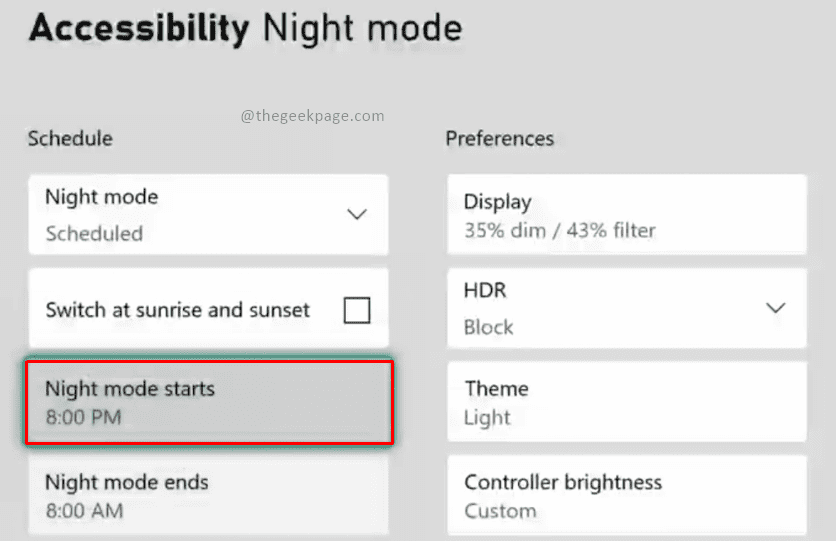
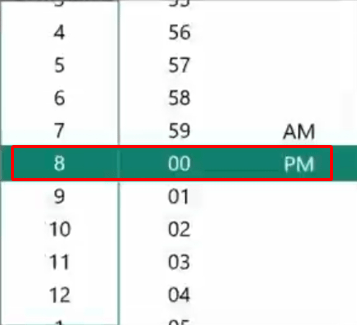
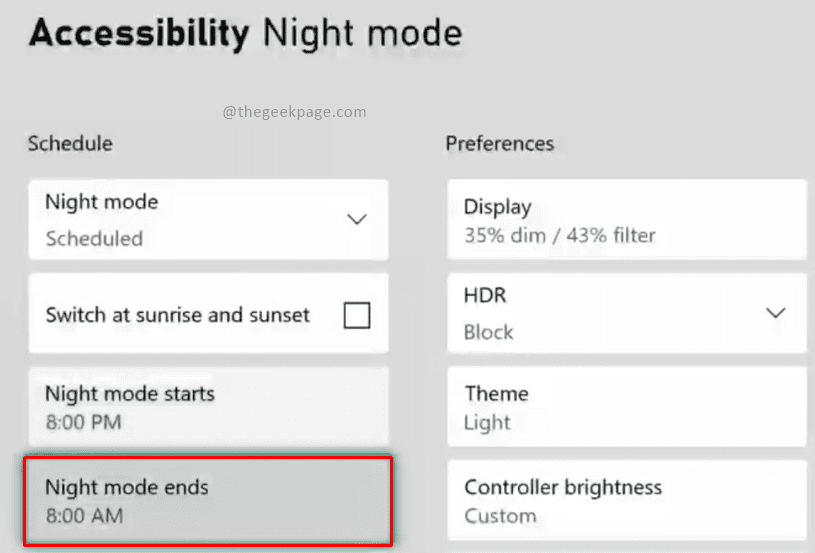
Postavljanje postavki za prikaz noćnog načina rada na Xboxu
Korak 1: Pod istim Pristupačnostkarticu, odaberite Noćni način.

2. korak: idite na Noćni način i odaberite Na s padajućeg izbornika


Korak 3: U odjeljku Postavke odaberite Prikaz.

Korak 4: Idite na Dim i podesite raspon prigušenosti od Maxu ništa razini.

Korak 5: Idite na Filtrirajte plavo svjetlo i podesite plavo svjetlo od Maxu ništa.

Podešavanje svjetline kontrolera i konzole na Xbox Series X i Series S
Korak 1: Pod istim Pristupačnost karticu, odaberite Noćni način.

2. korak: idite na Noćni način i odaberite Na s padajućeg izbornika.

Korak 3: Ispod Postavke odjeljak, odaberite Svjetlina regulatora.

Korak 4: Provjerite Prilagodite svjetlinu potvrdni okvir.

Korak 5: Prilagodite Zadana svjetlina u rasponu od Isključeno prema zadanim postavkama.

Korak 6: Prilagodite Svjetlina noćnog načina rada u rasponu od Isključeno na zadano.

Bilješka: Možete pokušati uskladiti svjetlinu i s tipkom konzole Xbox.
Korak 7: Vratite se na Postavke odjeljak i odaberite Svjetlina tipke za napajanje.
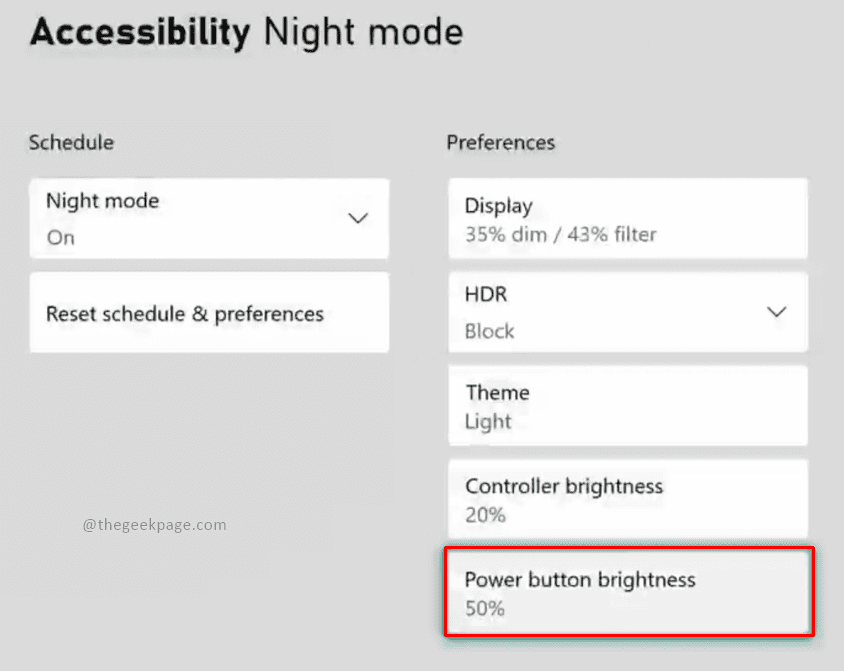
Korak 8: Provjerite Prilagodite svjetlinu potvrdni okvir.

Korak 9: Prilagodite Zadana svjetlina u rasponu od Isključeno na zadano.

Korak 10: Prilagodite Svjetlina noćnog načina rada u rasponu od Isključeno na zadano.
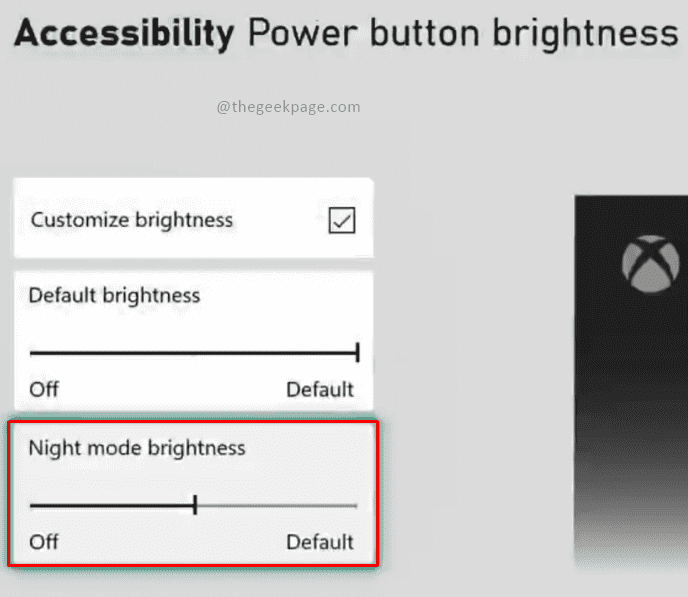
To je to!! Uživajte u igri u noćnom načinu rada. Sretno igranje!!
Korak 1 - Preuzmite Restoro PC Repair Tool odavde
Korak 2 - Kliknite na Pokreni skeniranje kako biste automatski pronašli i riješili bilo koji problem s računalom.


